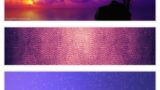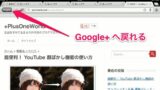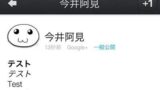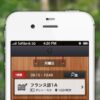Google+:iPhoneからインスタントアップロードして写真投稿する方法

皆さん、こんにちは。Google+ のアプリがアップデートされましたね。
新しいGoogle+ のiPhoneアプリでは、インスタントアップロードした写真、動画の投稿に対応しました。
今回、インスタントアップロードをされた、写真、動画を投稿するための、Google+ iPhoneアプリの使い方を解説します。
当ブログはAI学習禁止(無断使用禁止)です。
インスタントアップロードを使えるように設定する
インスタント アップロードを使えば、撮影した写真や動画を自動的にアップロードできます。インスタント アップロードを有効にすると、携帯端末で撮影した写真や動画は自動的に Google+ の非公開アルバムにアップロードされます。アップロードしておけば、後から簡単に携帯端末やウェブ上で共有できます。
―― インスタント アップロード – Google+ ヘルプより
インスタントアップロードの機能は、撮影した写真や動画をあとでGoogle+に共有しようという時にとても役に立ちます。
すでに、アップデートされた写真を投稿に添付できるわけですから、投稿完了までのスピードも早いです。
インスタントアップロード 使い方の設定
まず、アプリ側でインスタントアップロードを使えるように設定しておかないとインスタントアップロードの機能は使えません。
Google+ iPhoneアプリでインスタントアップロードの機能を有効にしましょう。
Google+ のiPhoneアプリを起動してください。
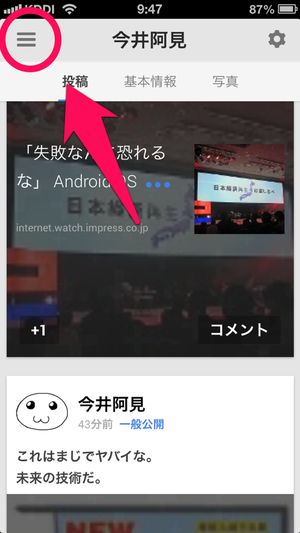
まずは左上のボタンからメニューを出します。
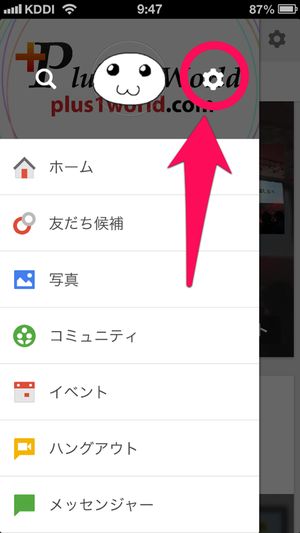
メニューの自分の顔アイコン横にある歯車ボタンを押して設定画面に移動します。
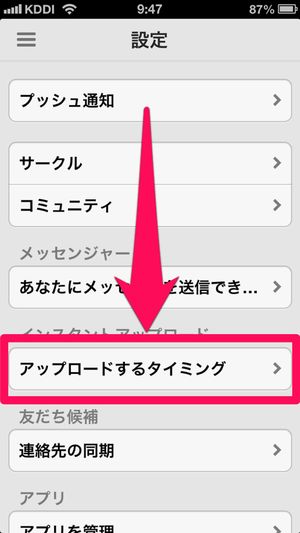
設定でカメラの設定となる「アップロードするタイミング」の項目を押します。
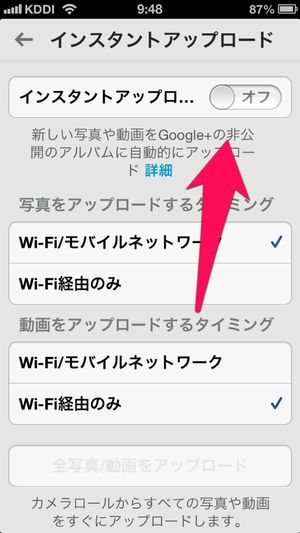
オフになっている「インスタントアップロード」をオンにします。
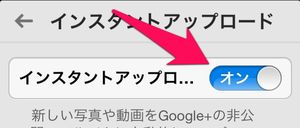
これで、あなたのGoogle+ のiPhoneアプリでインスタントアップロードが有効になります。
写真をアップロードするタイミングは、各自の環境に合わせてください。
撮った写真・動画をとにかく早く自動的にアップロードしたい方は、「Wi-Fi/モバイルネットワーク」を選ぶと良いと思います。
インスタントアップロードから写真・動画を投稿する
インスタントアップロードの機能によってアップロード済みになった写真や動画をGoogle+ で投稿するにはメニューから「写真」を選んでください。
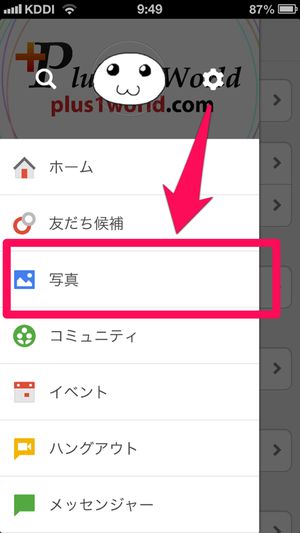
「写真」を選択する。

「写真」の画面を下にスクロールして、「インスタントアップロード」の項目を見つけ、押します。
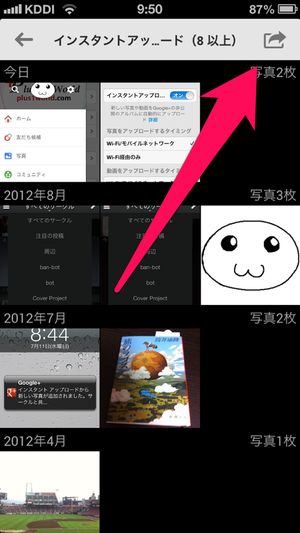
インスタントアップロード済みの写真が表示されています。右上のボタンを押します。
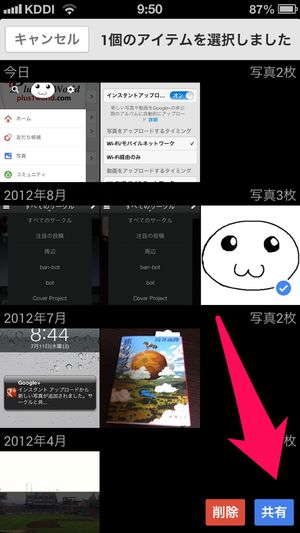
投稿したい写真を選択します。写真を1つでも選ぶと右下に「共有」ボタンが表示されます。
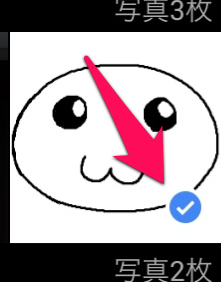
選択した写真にはチェックマークが付きます。
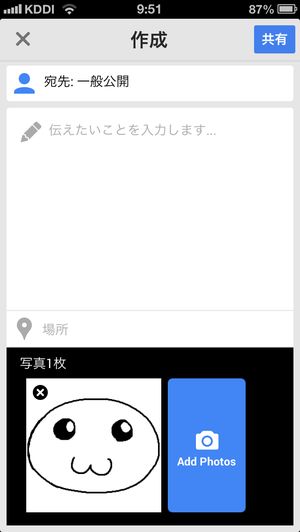
共有ボタンを押した後は、後は通常の写真投稿と同じように投稿できます。
すでに、写真はアップロードされているので投稿はスピーディーに行われます。
iPhoneからGoogle+へ写真を投稿しよう
Google+ によく写真を投稿する方や、なにかのイベントで写真をたくさん取ることの多い方は、インスタントアップロードを活用すると捗ると思います。
iPhoneを持っているGoogle+ユーザーはインスタントアップロードを使って効率よく写真をアップロードしてみましょう。